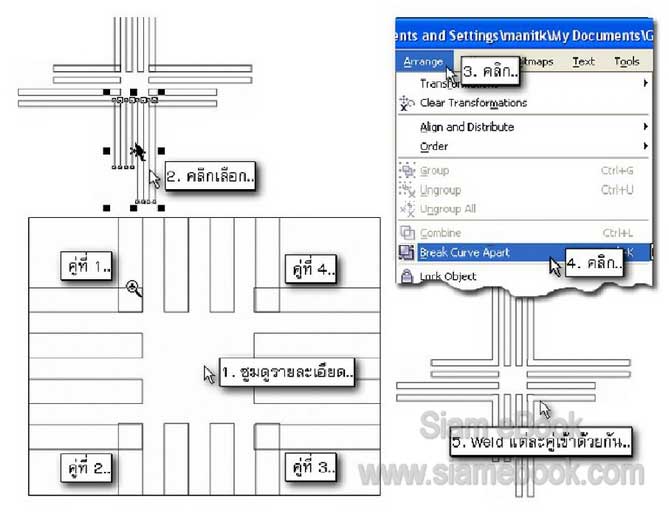1. คลิกเครื่องมือสี่เหลี่ยม แล้ววาดภาพสี่เหลี่ยมขนาด 2.657/86.789 mm. เสร็จแล้วคลิก เครื่องมือ Pick Tool จะปรากฏจุดสีดำรอบภาพ
2. กดปุ่มบวก เพื่อก็อปปี้เพิ่มอีก 3 รูป ย้ายตำแหน่งโดยกดปุ่มลูกศร และจัดตำแหน่งไว้ดัง ภาพตัวอย่าง
3. เลือกภาพทั้งหมด แล้วรวมเข้าด้วยกันด้วยคำสั่ง Combine โดยคลิกเมนู Arrange>> Combine

4. เปิดไดอะล็อกบ็อกซ์ Rotate เพื่อหมุนภาพ โดยคลิกเมนู Arrange>>Transformation >>Rotate กำหนดมุมในการหมุน (Angle) = 90 องศา แล้วคลิกปุ่ม Apply to Duplicate ก็จะได้ภาพ ดังรูป
5. คลิกที่ว่างๆ ให้จุดดำรอบภาพหายไป แล้วคลิกเครื่องมือสี่เหลี่ยม วาดสี่เหลี่ยมไว้ที่ตำแหน่ง ตามตัวอย่าง
6. วาดรูปแรกเสร็จแล้ว ก็คลิกที่ว่างๆ แล้ววาดสี่เหลี่ยมรูปที่ 2, 3 และ 4 ไปตามลำดับ
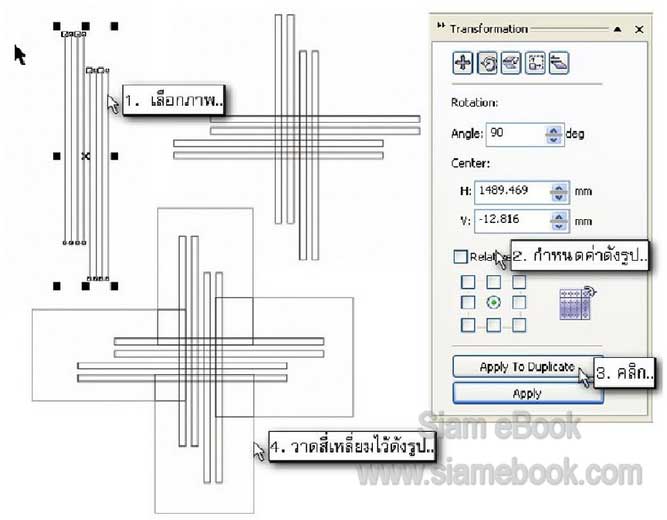
7. คลิกเลือกเครื่องมือ Pick Tool คลิกเลือกภาพสี่เหลี่ยมภาพที่ 1 แล้วเปิดไดอะล็อกบ็อกซ์ Shaping โดยคลิกเมนู Arrange>>Shaping>>Shaping คลิกปุ่ม Intersect With แล้วเลื่อนเมาส์ ไปคลิกที่ภาพที่ตำแหน่งด้านในดังรูป
8. คลิกเลือกสี่เหลี่ยมภาพที่ 2 แล้วคลิกปุ่ม Intersect With เลื่อนเมาส์ไปคลิกที่ตำแหน่ง ดังรูป สำหรับภาพสี่เหลี่ยมที่เหลือก็ปฏิบัติคล้ายๆ กัน
9. ลบภาพสี่เหลี่ยมออกไปให้หมด คลิกที่จุดศูนย์กลางภาพแล้วลบภาพต้นฉบับออกไปเช่นกัน เหลือไว้แต่เพียงภาพที่สร้างด้วยคำสั่ง Intersect

10. ภาพที่ได้ เมื่อซูมภาพ ด้วยเครื่องมือซูมภาพ ก็จะเห็นว่ามีอยู่ 4 คู่ ที่ต้องการหลอมรวม เข้าด้วยกันด้วยคำสั่ง Weld
11. ให้คลิกทีละภาพซึ่งตอนนี้อาจแบ่งเป็น 4 ชิ้นใหญ่ๆ ด้วยกัน แต่ละชิ้นจะมีชิ้นย่อยๆ อีกชิ้น ละ 4 ภาพ ซึ่งต้องแยกอออกจากกันโดยคลิกเลือกทีละชิ้น แล้วคลิกเมนู Arrange>>Break Curve Apart เพื่อแยกเป็น 4 ภาพเล็กๆ
12. เลือกภาพด้านข้างสุดทีละคู่ โดยใช้ปุ่ม Shift ช่วยในการเลือกภาพ แล้ว Weld เข้าด้วยกัน โดยคลิกปุ่ม Weld to แล้วเลื่อนเมาส์ไปคลิกที่ภาพที่ได้เลือก ภาพสี่เหลี่ยมเล็กๆ อีกสามคู่ที่ เหลือก็ปฏิบัติคล้ายๆ กัน
13. ภาพที่ได้อาจเลือกภาพทั้งหมด แล้วกรุ๊ปหรือรวมเข้าด้วยกัน โดยคลิกเมนู Arrange>> Group เพื่อความสะดวกในการลบ ย้าย ระบายสี ฯลฯ
14. บันทึกงานเก็บไว้